Spis treści
W systemie Windows 10 opcje Windows Update przeniosły się ze standardowej lokalizacji (stary i klasyczny Panel sterowania), do nowej lokalizacji w Ustawienia Aplikacja i w ramach sekcji Aktualizacja i bezpieczeństwo który ma również kilka innych opcji dla Backup, Recovery, Windows Defender, itp. Oprócz przeniesienia, ta nowa aplikacja Windows Update pochodzi z nową ważną zmianą: w przeciwieństwie do starszych wersji Windows Update, nie ma sposobu, aby wybrać poszczególne aktualizacje, więc wszystkie dostępne aktualizacje, ważne, opcjonalne lub bezpieczeństwa, zostaną zainstalowane automatycznie.
W tym artykule dowiesz się jak sprawdzić Aktualizacje & zarządzać opcjami Windows Update w Windows 10.
Jak sprawdzić aktualizacje i zmodyfikować opcje Windows Update w Windows 10.
Krok 1. Otwórz aplet Windows Update.
Aby otworzyć aplet Windows Update w Windows 10 masz dwa proste sposoby:
1. Pierwszy sposób to stuknięcie lub kliknięcie na ikonę Windows (przycisk start) w lewym dolnym rogu i stuknięcie Ustawienia .

Na stronie Ustawienia panel, stuknięcie Aktualizacja i bezpieczeństwo .
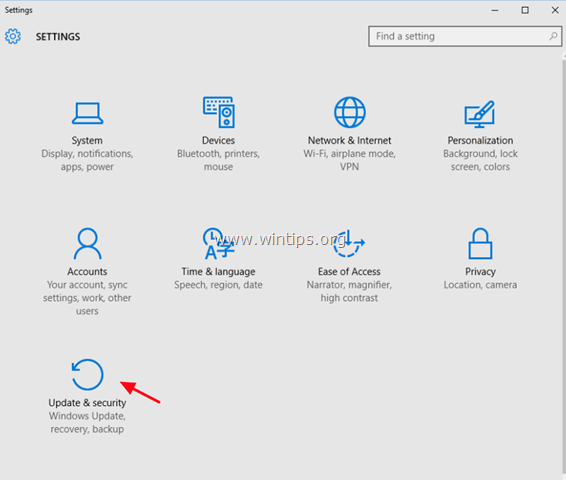
2. Drugi sposób, to wpisanie słowa " Aktualizacja " (bez cudzysłowów) wewnątrz pola wyszukiwania Cortany, a następnie wybrać albo Ustawienia aktualizacji systemu Windows lub Sprawdź, czy są aktualizacje wyświetlony wynik.
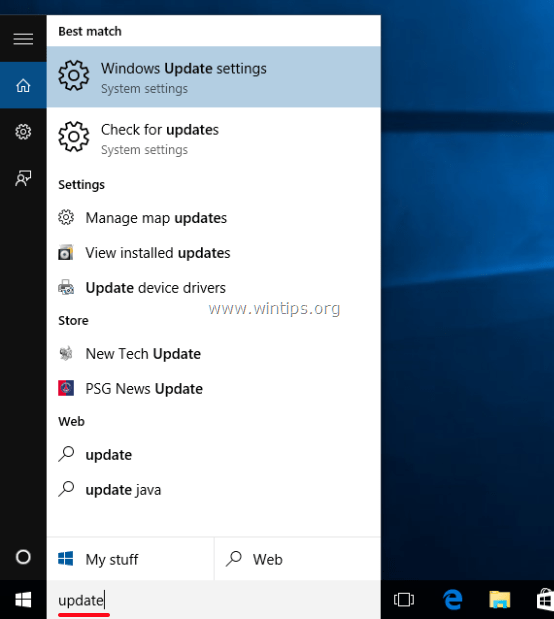
Krok 2. Sprawdź dostępne aktualizacje systemu Windows 10 i zmodyfikuj ustawienia Windows Update.
Na panelu Update & Security, w sekcji Windows Update masz do dyspozycji następujące opcje:
a. Sprawdź aktualizacje. Stuknij (lub kliknij) w nią, aby natychmiast sprawdzić i zainstalować wszystkie dostępne aktualizacje.
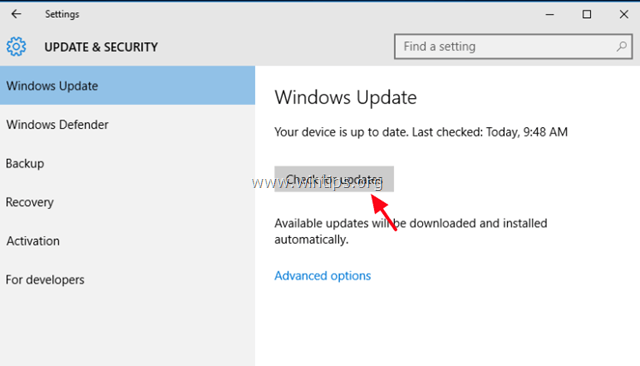
b. Opcje zaawansowane:
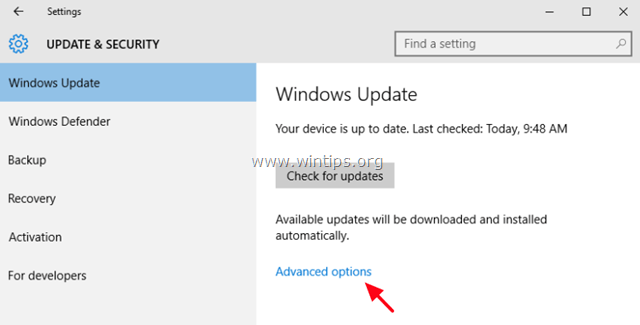
W opcjach zaawansowanych jedyne opcje, które można kontrolować, to:
Aby wybrać sposób instalowania Aktualizacji.
- Jeśli wybierzesz Automatycznie System Windows instaluje pobrane aktualizacje, gdy użytkownik nie korzysta z komputera. Jeśli wybierzesz opcję Powiadomienie, aby zaplanować ponowne uruchomienie , Windows wyświetli monit o zaplanowanie ponownego uruchomienia w preferowanym czasie (kiedy tylko chcesz), aby zainstalować pobrane aktualizacje i zapobiega automatycznemu ponownemu uruchomieniu bez potwierdzenia przez użytkownika.
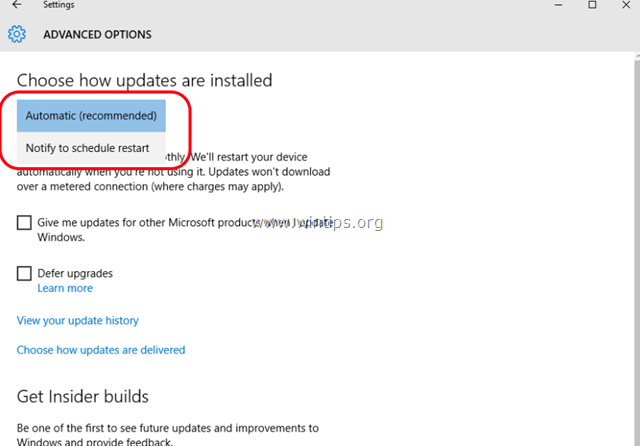
2) Drugą dostępną opcją jest zaznaczenie lub odznaczenie opcji " Udostępniaj aktualizacje dla innych produktów firmy Microsoft podczas aktualizacji systemu Windows ".Odznacz tę opcję, jeśli nie chcesz instalować aktualizacji dla innych produktów firmy Microsoft, takich jak Microsoft Office.
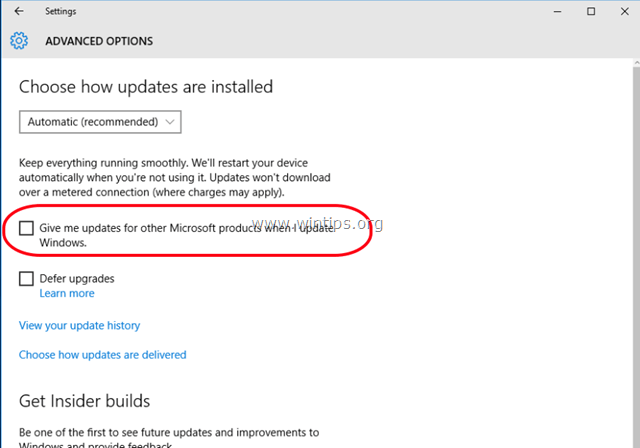
3) Trzecią dostępną opcją jest. Odroczenie modernizacji Jeśli zaznaczysz tę opcję, system Windows będzie pobierał tylko wszystkie ważne aktualizacje, ale nie będzie pobierał aktualizacji, które zawierają nowe funkcje systemu Windows. W rzeczywistości, jeśli wybierzesz opcję odroczenia aktualizacji, to opóźnisz wdrożenie i instalację aktualizacji o kilka miesięcy. Jest to przydatna opcja dla użytkowników biznesowych, którzy chcą trochę poczekać, zanim otrzymają nowe funkcje na swoich komputerach.
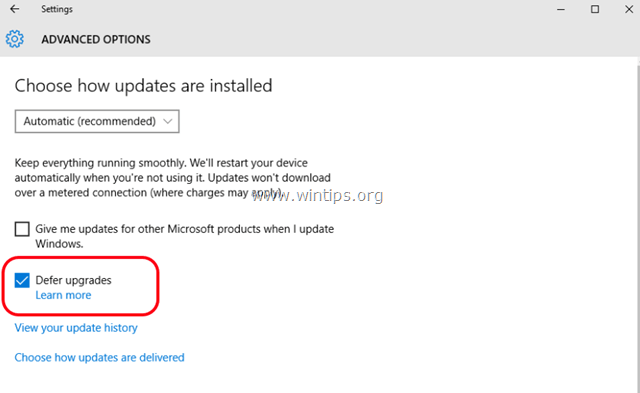

Andy'ego Davisa
Blog administratora systemu o systemie Windows





